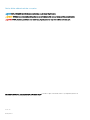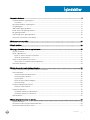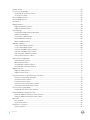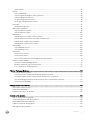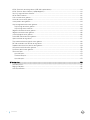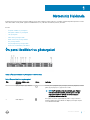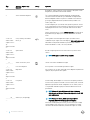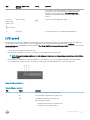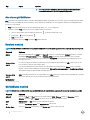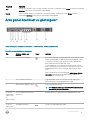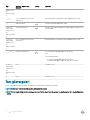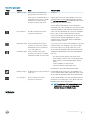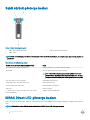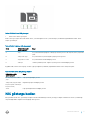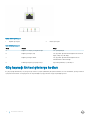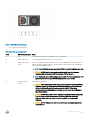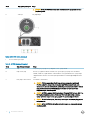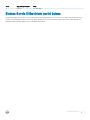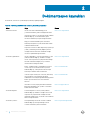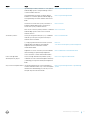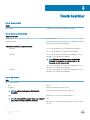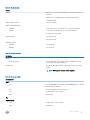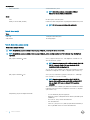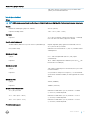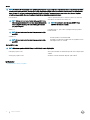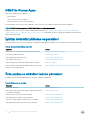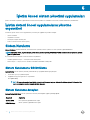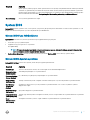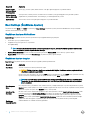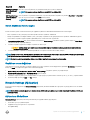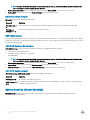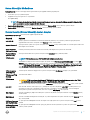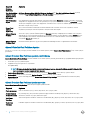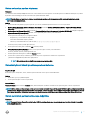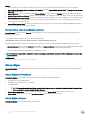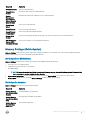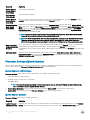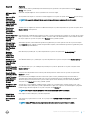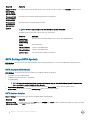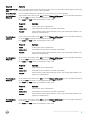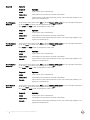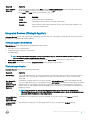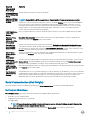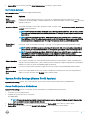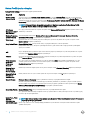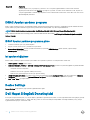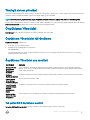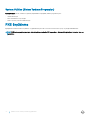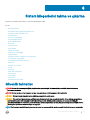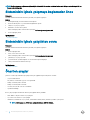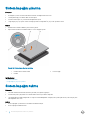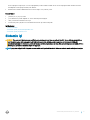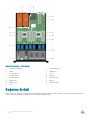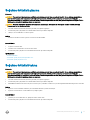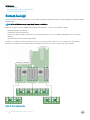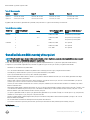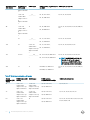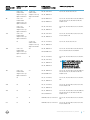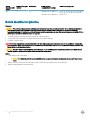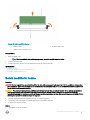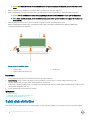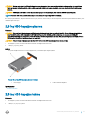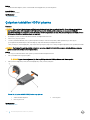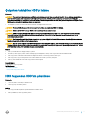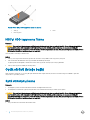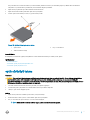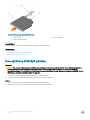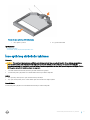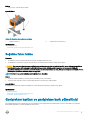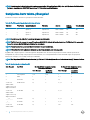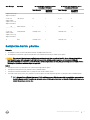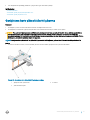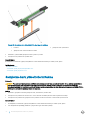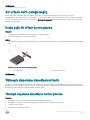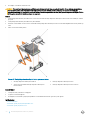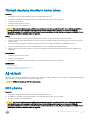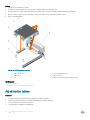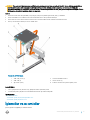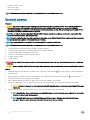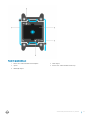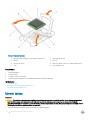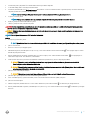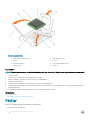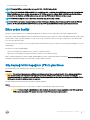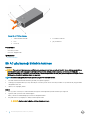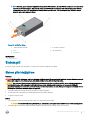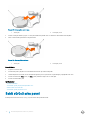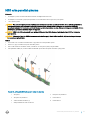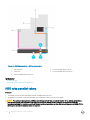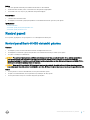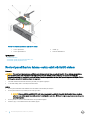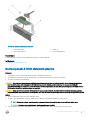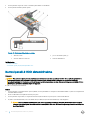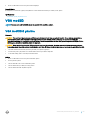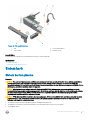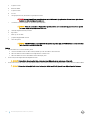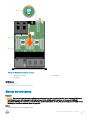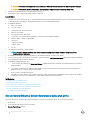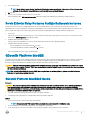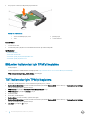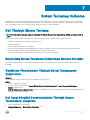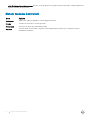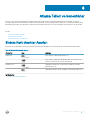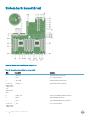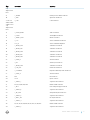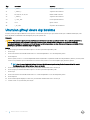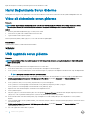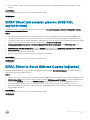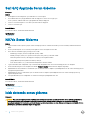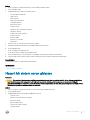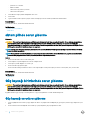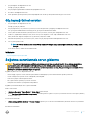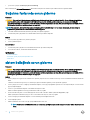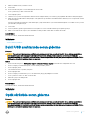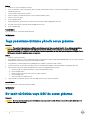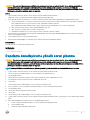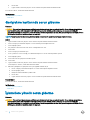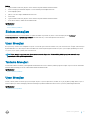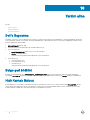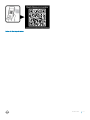Dell Storage NX3330 Kullanıcı El Kitabı
Resmi Model: E26S Series
Resmi Tip: E26S001

Notlar, dikkat edilecek noktalar ve uyarılar
NOT: NOT, ürününüzü daha iyi kullanmanıza yardımcı olacak önemli bilgiler sağlar.
DİKKAT: DİKKAT, donanımda olabilecek hasarları ya da veri kaybını belirtir ve bu sorunun nasıl önleneceğini anlatır.
UYARI: UYARI, meydana gelebilecek olası maddi hasar, kişisel yaralanma veya ölüm tehlikesi anlamına gelir.
Telif Hakkı © 2017 Dell Inc. veya bağlı kuruluşları. Tüm hakları saklıdır. Dell, EMC ve diğer ticari markalar, Dell Inc. veya bağlı kuruluşlarının ticari
markalarıdır. Diğer ticari markalar ilgili sahiplerinin ticari markaları olabilir.
2017 - 04
Revizyon A01

İçindekiler
1 Sisteminiz Hakkında........................................................................................................................................7
Ön panel özellikleri ve göstergeleri................................................................................................................................... 7
LCD paneli.....................................................................................................................................................................9
Arka panel özellikleri ve göstergeleri................................................................................................................................11
Tanı göstergeleri................................................................................................................................................................ 12
Sabit sürücü gösterge kodları..........................................................................................................................................14
iDRAC Direct LED gösterge kodları................................................................................................................................ 14
NIC gösterge kodları.........................................................................................................................................................15
Güç kaynağı ünitesi gösterge kodları.............................................................................................................................. 16
Sistem Servis Etiketinizin yerini bulma........................................................................................................................... 19
2 Dokümantasyon kaynakları...........................................................................................................................20
3 Teknik özellikler............................................................................................................................................22
4 Başlangıç sistem kurulumu ve yapılandırması................................................................................................27
Sistemin kurulması............................................................................................................................................................27
iDRAC yapılandırması....................................................................................................................................................... 27
iDRAC IP adresini ayarlama seçenekleri...................................................................................................................27
iDRAC'de Oturum Açma............................................................................................................................................28
İşletim sistemini yükleme seçenekleri.............................................................................................................................28
Ürün yazılımı ve sürücüleri indirme yöntemleri........................................................................................................28
Sisteminizi yönetmek.......................................................................................................................................................29
5 İşletim öncesi sistem yönetimi uygulamaları................................................................................................. 30
İşletim sistemi öncesi uygulamalarını yönetme seçenekleri.........................................................................................30
Sistem Kurulumu..............................................................................................................................................................30
Sistem Kurulumunu Görüntüleme............................................................................................................................30
Sistem Kurulumu detayları.........................................................................................................................................30
System BIOS............................................................................................................................................................... 31
iDRAC Ayarları yardımcı programı............................................................................................................................ 50
Device Settings..........................................................................................................................................................50
Dell Hayat Döngüsü Denetleyicisi...................................................................................................................................50
Tümleşik sistem yönetimi........................................................................................................................................... 51
Önyükleme Yöneticisi........................................................................................................................................................51
Önyükleme Yöneticisini Görüntüleme....................................................................................................................... 51
Önyükleme Yöneticisi ana menüsü............................................................................................................................51
PXE önyükleme................................................................................................................................................................ 52
6 Sistem bileşenlerini takma ve çıkarma..........................................................................................................53
Güvenlik talimatları...........................................................................................................................................................53
Sisteminizin içinde çalışmaya başlamadan önce...........................................................................................................54
Sisteminizin içinde çalıştıktan sonra...............................................................................................................................54
İçindekiler
3

Önerilen araçlar................................................................................................................................................................ 54
Ön çerçeve (isteğe bağlı)................................................................................................................................................55
İsteğe bağlı ön çerçeveyi çıkarma............................................................................................................................ 55
Ön çerçeveyi takma...................................................................................................................................................55
Sistem kapağını çıkarma..................................................................................................................................................56
Sistem kapağını takma.....................................................................................................................................................56
Sistemin içi........................................................................................................................................................................ 57
Soğutma örtüsü............................................................................................................................................................... 58
Soğutma örtüsünü çıkarma.......................................................................................................................................59
Soğutma örtüsünü takma......................................................................................................................................... 59
Sistem belleği....................................................................................................................................................................60
Genel bellek modülü montaj yönergeleri...................................................................................................................61
Moda Özel Yönergeler............................................................................................................................................... 62
Örnek bellek yapılandırmaları.................................................................................................................................... 63
Bellek Modüllerini Çıkarma........................................................................................................................................66
Bellek modüllerini takma............................................................................................................................................ 67
Sabit disk sürücüler..........................................................................................................................................................68
2,5 İnç HDD kapağını çıkarma...................................................................................................................................69
2,5 inç HDD kapağını takma......................................................................................................................................69
Çalışırken takılabilen HDD'yi çıkarma........................................................................................................................70
Çalışırken takılabilen HDD'yi takma........................................................................................................................... 71
HDD taşıyıcıdan HDD'nin çıkarılması......................................................................................................................... 71
HDD'yi HDD taşıyıcısına Takma.................................................................................................................................72
Optik sürücü (isteğe bağlı)..............................................................................................................................................72
Optik sürücüyü çıkarma.............................................................................................................................................72
optik sürücüyü takma.................................................................................................................................................73
İnce optik boş sürücüyü çıkarma.............................................................................................................................. 74
İnce optik boş sürücünün takılması.......................................................................................................................... 75
Soğutma fanları................................................................................................................................................................ 76
Soğutma fanını çıkarma.............................................................................................................................................76
Soğutma fanını takma................................................................................................................................................77
Genişletme kartları ve genişletme kartı yükselticisi...................................................................................................... 77
Genişletme kartı takma yönergeleri..........................................................................................................................78
Genişletme kartını çıkarma........................................................................................................................................79
Genişletme kartını takma...........................................................................................................................................80
Genişletme kartı yükselticilerini çıkarma...................................................................................................................81
Genişletme kartı yükselticilerini takma.....................................................................................................................82
SD vFlash kartı (isteğe bağlı)..........................................................................................................................................83
İsteğe bağlı SD vFlash kartını çıkarma..................................................................................................................... 83
Tümleşik depolama denetleyicisi kartı............................................................................................................................ 83
Tümleşik depolama denetleyici kartını çıkarma....................................................................................................... 83
Tümleşik depolama denetleyici kartını takma..........................................................................................................85
Ağ ek kartı.........................................................................................................................................................................85
NDC çıkarma.............................................................................................................................................................. 85
Ağ ek kartını takma.................................................................................................................................................... 86
İşlemciler ve ısı emiciler....................................................................................................................................................87
İşlemciyi çıkarma........................................................................................................................................................ 88
4
İçindekiler

İşlemci takma..............................................................................................................................................................90
PSU'lar...............................................................................................................................................................................92
Etkin yedek özelliği.....................................................................................................................................................93
Güç kaynağı birimi kapağının (PSU) çıkarılması......................................................................................................93
Güç kaynağı biriminin takılması................................................................................................................................. 94
AC güç kaynağı ünitesini çıkarma.............................................................................................................................95
Bir AC güç kaynağı biriminin takılması......................................................................................................................96
Sistem pili.......................................................................................................................................................................... 97
Sistem pilini değiştirme.............................................................................................................................................. 97
Sabit sürücü arka paneli.................................................................................................................................................. 98
HDD arka panelini çıkarma........................................................................................................................................ 99
HDD arka panelini takma......................................................................................................................................... 100
Kontrol paneli................................................................................................................................................................... 101
Kontrol paneli kartı-8 HDD sistemini çıkarma.........................................................................................................101
Kontrol paneli kartını takma–sekiz sabit sürücülü sistem.....................................................................................102
Kontrol paneli-8 HDD sistemini çıkarma.................................................................................................................103
Kontrol paneli-8 HDD sistemini takma................................................................................................................... 104
VGA modülü....................................................................................................................................................................105
VGA modülünü çıkarma........................................................................................................................................... 105
VGA modülünü takma..............................................................................................................................................106
Sistem kartı......................................................................................................................................................................107
Sistem kartını çıkarma.............................................................................................................................................. 107
Sistem kartını takma.................................................................................................................................................109
Servis Etiketini Kolay Kurtarma özelliğini kullanarak kurtarma.............................................................................. 111
Güvenilir Platform Modülü.............................................................................................................................................. 111
Güvenilir Platform Modülünü Kurma........................................................................................................................111
BitLocker kullanıcıları için TPM'yi başlatma............................................................................................................ 112
TXT kullanıcılar için TPM'yi başlatma......................................................................................................................112
7 Sistem Tanılamayı Kullanma.........................................................................................................................113
Dell Tümleşik Sistem Tanılama........................................................................................................................................113
Katıştırılmış Sistem Tanılamanın Kullanılması Gereken Durumlar..........................................................................113
Önyükleme Yöneticisinden Tümleşik Sistem Tanılamasının Çalıştırılması.............................................................113
Dell Hayat Döngüsü Denetleyicisinden Tümleşik Sistem Tanılamalarını Çalıştırma.............................................113
Sistem tanılama kontrolleri........................................................................................................................................114
8 Atlama Telleri ve konektörler ...................................................................................................................... 115
Sistem Kartı Anahtar Ayarları.........................................................................................................................................115
Sistem kartı konektörleri.................................................................................................................................................116
Unutulan şifreyi devre dışı bırakma................................................................................................................................118
9 sistem sorun giderme..................................................................................................................................119
Sizin ve sistem için önce güvenlik................................................................................................................................. 119
sistem başlangıç arızasında sorun giderme.................................................................................................................. 119
Harici Bağlantılarda Sorun Giderme..............................................................................................................................120
Video alt sisteminde sorun giderme............................................................................................................................. 120
USB aygıtında sorun giderme........................................................................................................................................120
İçindekiler
5

iDRAC Direct'teki sorunları giderme (USB XML yapılandırması)............................................................................... 121
iDRAC Direct'te Sorun Giderme (Laptop bağlantısı)...................................................................................................121
Seri G/Ç Aygıtında Sorun Giderme.............................................................................................................................. 122
NIC'de Sorun Giderme................................................................................................................................................... 122
Islak sistemde sorun giderme........................................................................................................................................122
Hasarlı bir sistem sorun giderme...................................................................................................................................123
sistem pilinde sorun giderme.........................................................................................................................................124
Güç kaynağı birimlerinde sorun giderme......................................................................................................................124
Güç kaynağı sorunlarını giderme............................................................................................................................. 124
Güç kaynağı ünitesi sorunları...................................................................................................................................125
Soğutma sorunlarında sorun giderme.......................................................................................................................... 125
Soğutma fanlarında sorun giderme.............................................................................................................................. 126
sistem belleğinde sorun giderme...................................................................................................................................126
Dahili USB anahtarında sorun giderme.........................................................................................................................127
Optik sürücüde sorun giderme......................................................................................................................................127
Teyp yedekleme birimine yönelik sorun giderme......................................................................................................... 128
Bir sabit sürücüde veya SSD'de sorun giderme.......................................................................................................... 128
Depolama denetleyicisine yönelik sorun giderme........................................................................................................129
Genişletme kartlarında sorun giderme......................................................................................................................... 130
İşlemcilere yönelik sorun giderme................................................................................................................................. 130
Sistem mesajları...............................................................................................................................................................131
Uyarı Mesajları............................................................................................................................................................131
Tanılama Mesajları......................................................................................................................................................131
Uyarı Mesajları............................................................................................................................................................131
10 Yardım alma...............................................................................................................................................132
Dell'e Başvurma...............................................................................................................................................................132
Belge geri bildirimi...........................................................................................................................................................132
Hızlı Kaynak Bulucu ....................................................................................................................................................... 132
6
İçindekiler

Sisteminiz Hakkında
Dell Depolama NX3330, Intel Haswell E5-2600 v3 işlemci ailesi tabanlı en fazla iki işlemciyi, 24 DIMM'i ve dahili depolama kapasitesi en fazla
sekiz adete kadar olacak şekilde çalışırken takılabilir dahili 2,5-inç sabit disk sürücülerini (HDD'ler) destekler.
Konular:
• Ön panel özellikleri ve göstergeleri
• Arka panel özellikleri ve göstergeleri
• Tanı göstergeleri
• Sabit sürücü gösterge kodları
• iDRAC Direct LED gösterge kodları
• NIC gösterge kodları
• Güç kaynağı ünitesi gösterge kodları
• Sistem Servis Etiketinizin yerini bulma
Ön panel özellikleri ve göstergeleri
Rakam 1. Ön panel özellikleri ve göstergeleri - 8 HDD'li sistem
Tablo
1. Ön panel özellikleri ve göstergeleri
Öğe Gösterge, Düğme veya
Konektör
Simge Açıklama
1 Açık göstergesi, güç düğmesi Sistem gücü açıldığında açık göstergesi yanar. Güç düğmesi, sisteme
giden güç kaynağı (PSU) çıkışını kontrol eder.
NOT: ACPI uyumlu işletim sistemlerinde, güç düğmesi
kullanarak sistemi kapatmak, sisteme gelen elektriğin
kapanmasından önce sistemin dereceli bir kapama
gerçekleştirmesine neden olur.
2 NMI düğmesi
Bazı işletim sistemleri çalıştırıldığında yazılım ve aygıt sürücüsü
hatalarını gidermek üzere kullanılır. Bu düğmeye, bir kağıt ataşının
ucu kullanılarak basılabilir.
1
Sisteminiz Hakkında 7

Öğe Gösterge, Düğme veya
Konektör
Simge Açıklama
Bu düğmeyi, sadece yetkili servis personelinin ya da işletim sistemi
belgelerinin yönlendirmesi durumunda kullanın.
3 Sistem tanımlama düğmesi Ön ve arka panellerdeki tanımlama düğmeleri raftaki belirli bir
sistemin konumunu belirlemek için kullanılabilir. Bu düğmelerden
birine basıldığında öndeki LCD paneli ve arkadaki sistem durumu
göstergesi, düğmelerden birine yeniden basılıncaya kadar mavi
renkte yanıp söner.
Sistem kimliğini AÇIK veya KAPALI hale getirmek için basın. Sistem
POST sırasında durursa, BIOS ilerleme moduna geçmek için sistem
kimliği düğmesine basın ve beş saniyeden daha uzun süre basılı
tutun.
İDRAC sıfırlamak için (F2 tuşu ile iDRAC Kurulum sayfasında devre
dışı bırakılmamışsa) düğmeyi 15 saniyeden daha uzun süre basılı
tutun.
</td> <td
width="20%"
valign="TOP">
<p
align="CENTER
">
USB yönetim portu/iDRAC
Direct (2)
USB aygıtlarını sisteme bağlamanızı sağlar veya iDRAC Direct
özelliklerine erişim sağlar. Daha fazla bilgi için, dell.com/esmmanuals
adresindeki Tümleşik Dell Uzaktan Erişim Denetleyici Kullanım
Kılavuzuna bakınız. Portlar, USB 2.0-uyumludur.
</td> <td
width="20%"
valign="TOP">
<p
align="CENTER
">
Optik sürücü Bir adet isteğe bağlı SATA DVD-ROM sürücü veya DVD+/-RW
sürücü.
NOT: DVD aygıtları sadece veriye dayalıdır.
____6____ vFlash ortam kartı yuvası vFlash ortam kartını takabilmenizi sağlar.
__7__ LCD menü düğmesi Kontrol paneli LCD menüsünde gezinmenizi sağlar.
</td> <td
width="20%"
valign="TOP">
<p
align="CENTER
">
Bilgi etiketi Servis Etiketi, NIC ve MAC adresi gibi sistem bilgilerini kaydetmenizi
sağlayan, dışarı açılan bir etiket paneli.
</td> <td
width="20%"
valign="TOP">
<p
align="CENTER
">
LCD paneli Sistem kimliği, durum bilgileri ve sistem hata mesajlarını görüntüler.
Normal sistem çalışması sırasında LCD mavi renkte yanar. Sistemde
ilgilenilmesi gereken bir durum olduğunda LCD sarı renkte yanar ve
LCD panelinde ardından açıklayıcı metinle beraber bir hata kodu
görüntülenir.
NOT: Sistem AC güce bağlıysa ve bir hata algılanırsa,
sistemin açık ya da kapalı olmasından bağımsız olarak LCD
sarı renkte yanar.
______10____
__
Quick Sync (isteğe bağlı)
NOT: Varsayılan olarak, Quick Sync seçeneği Dell
Depolama NX3330 sistemi için mevcut değildir.
Quick Sync etkinleştirilmiş bir sistemi gösterir. Quick Sync özelliği
seçime bağlıdır ve bir Quick Sync çerçevesi gerektirir. Bu özellik,
sistemin mobil cihazlar kullanarak yönetilmesini sağlar. Bu özellik,
8 Sisteminiz Hakkında

Öğe Gösterge, Düğme veya
Konektör
Simge Açıklama
sorun giderme sisteminde kullanılabilen donanım/aygıt yazılımı
envanteri ve sistem seviyesinde çeşitli tanılama/hata bilgisini
birleştirir. Daha fazla bilgi için, bkz. dell.com/esmmanuals
adresindeki Tümleşik Dell Uzaktan Erişim Denetleyici Kullanıcı
Klavuzu.
</td> <td
width="20%"
valign="TOP">
<p
align="CENTER
">
Video konektörü Sisteme VGA ekranı bağlamanızı sağlar.
12 HDD'ler (8) En fazla sekiz adet 2,5 inç çalışırken değiştirilebilir HDD.
LCD paneli
Sisteminizdeki LCD panel sistem bilgilerini, sistem durumunu ve hata mesajlarını görüntüleyerek sistemin düzgün çalışıp çalışmadığını veya
sistemde dikkat edilmesi gereken bir durum olup olmadığını bildirir. Hata mesajlarıyla ilgili daha fazla bilgi için bkz. Dell.com/
openmanagemanuals >OpenManage software adresindeki Dell Event and Error Messages Reference Guide (Dell Olay ve Hata Mesajları
Referans Kılavuzu)..
• LCD arka ışığı normal çalışma sırasında mavi yanar.
• Sistemde sorun olduğunda LCD sarı yanar ve açıklayıcı bir metinle birlikte bir hata kodu gösterir.
NOT
: Sistem güç kaynağına bağlıysa ve bir hata algılanırsa sistemin açık ya da kapalı olmasından bağımsız olarak LCD sarı
renkte yanar.
• Sistem bekleme modundayken LCD arka ışığı kapalıdır ve LCD paneldeki Seç, Sol veya Sağ düğmelerinden birine basılarak açılabilir.
• LCD mesajları iDRAC yardımcı programı, LCD paneli veya diğer araçlar üzerinden kapatıldıysa LCD arka ışığı KAPALI kalır.
Rakam 2. LCD panel özellikleri
Tablo
2. LCD panel özellikleri
Öğe Düğme Açıklama
1 Sol Tek adımlık artışlarla imleci geriye doğru taşır.
2 Seç İmleç tarafından vurgulanan menü öğesini seçer.
3 Sağ Tek adımlık artışlarla imleci ileri doğru taşır.
Mesaj kaydırma sırasında:
• Kaydırma hızını artırmak için tuşu basılı tutun.
• Durdurmak için tuşu serbest bırakın.
Sisteminiz Hakkında 9

Öğe Düğme Açıklama
NOT: Tuş serbest bırakıldığında görüntü kaymayı durduracaktır. İnaktif
olduktan 45 saniye sonra görüntü kaymaya başlayacaktır.
Ana ekranı görüntüleme
Giriş ekranında sistem hakkında kullanıcı tarafından yapılandırılabilen bilgiler görüntülenir. Normal sistem çalışması sırasında başka bir durum
mesajı veya hata olmadığında bu ekran görüntülenir. Sistem bekleme modundayken LCD arka ışığı birkaç dakika boşta kaldığında bir hata
mesajı yoksa sonra kapanır.
1 Giriş ekranını görüntülemek için üç gezinme düğmesinden birine (Seç, Sol veya Sağ) basın.
2 Başka bir menüden Giriş ekranına geçmek için aşağıdaki adımları tamamlayın:
a
Yukarı ok gelene kadar gezinme düğmesine basılı tutun görüntülene kadar basılı tutun.
b
Şuraya gidin: yukarı oku kullanarak
c Giriş simgesini seçin.
d Ana menüye girmek için Giriş ekranından Seç düğmesine basın.
Kurulum menüsü
NOT: Setup (Kurulum) menüsünden bir seçeneği belirttiğinizde bir sonraki işleme geçmeden önce seçeneği onaylamanız gerekir.
Seçenek Açıklama
iDRAC Ağ modunu yapılandırmak için DHCP veya Static IP (Statik IP) seçeneğini belirtin. Static IP (Statik IP) seçeneği
belirtildiğinde IP, Subnet (Sub) (Alt Ağ) ve Gateway (Gtw) (Ağ Geçidi) alanları kullanılabilir. DNS seçeneğini
etkinleştirmek ve etki alanı adreslerini görüntülemek için Setup DNS (DNS Kurulumu) seçeneğini belirtin. İki ayrı
DNS girişi mevcuttur.
Set error (Hata
ayarla)
LCD hata mesajlarını SEL'deki IPMI açıklamasıyla eşleşecek biçimde görüntülemek için SEL öğesini seçin. Bu, bir
LCD mesajını SEL girişiyle eşleştirmenizi sağlar.
LCD hata mesajlarını basitleştirilmiş kullanıcı dostu bir açıklama ile görüntülemek için Simple (Basit) seçeneğini
belirleyin. Hata mesajları ile ilgili daha fazla bilgi için bkz. Dell.com/openmanagemanuals > OpenManage software
adresindeki Dell Olay ve Hata Mesajları Referans Kılavuzu.
Set home (Girişi
ayarla)
Giriş ekranında görüntülenecek varsayılan bilgileri seçin. Giriş ekranında varsayılan olarak ayarlanabilecek seçenekleri
ve seçenek öğelerini görmek için Görüntüleme menüsü bölümüne bakın.
İlgili Bağlantılar
Görüntüleme menüsü
Görüntüleme menüsü
NOT
: Görüntüleme menüsündeki bir seçeneği belirttiğinizde, bir sonraki işleme geçmeden önce seçeneği onaylamanız gerekir.
Seçenek Açıklama
iDRAC IP iDRAC8 için IPv4 veya IPv6 adreslerini görüntüler. Adresler DNS (Primary (Birincil) ve Secondary (İkincil)),
Gateway (Ağ Geçidi), IP ve Subnet (Alt Ağ) (IPv6 için Alt Ağ yoktur) adresleri olabilir.
MAC iDRAC, iSCSI veya Ağ aygıtları için MAC adreslerini görüntüler.
Ad Sisteme ait Ana Makine, Model veya Kullanıcı Dizesi adını gösterir.
Number (Sayı) Sistem için Asset tag (Varlık etiketi) ya da Service tag (Hizmet etiketi) gösterilir.
10 Sisteminiz Hakkında

Seçenek Açıklama
Güç Sistemin güç çıkışını BTU/saat veya Watt cinsinden görüntüler. Görüntüleme formatı Setup (Kurulum) menüsündeki
Set home (Girişi ayarla) alt menüsünden yapılandırılabilir.
Sıcaklık Sistem sıcaklığını Santigrat veya Fahrenhayt cinsinden görüntüler. Görüntüleme formatı Setup (Kurulum)
menüsündeki Set home (Girişi ayarla) alt menüsünden yapılandırılabilir.
Arka panel özellikleri ve göstergeleri
Rakam 3. Arka panel özellikleri ve göstergeleri - 8 HDD'li sistem - 3 PCIe genişletme kartı
Tablo 3. Arka panel özellikleri ve göstergeleri
Öğe Gösterge, Düğme veya
Konektör
Simge Açıklama
1 Sistem tanımlama düğmesi Ön ve arka panellerdeki tanımlama düğmeleri raftaki belirli bir sistemi
bulmak için kullanılabilir. Bu düğmelerden birine basıldığında, öndeki
LCD paneli ve arkadaki sistem durumu göstergesi düğmelerden
birine yeniden basılıncaya kadar yanıp söner.
Sistem kimliğini açık veya kapalı hale getirmek için basın. Sistem
POST sırasında durursa, BIOS ilerleme moduna geçmek için sistem
kimliği düğmesine basın ve beş saniyeden daha uzun süre basılı
tutun.
iDRAC'ı sıfırlamak için (F2 tuşuna basılarak iDRAC Setup (iDRAC
Kurulumu) sayfasında devre dışı bırakılmamışsa) düğmeye 15
saniyeden uzun süre basılı tutun.
2 Sistem tanımlama konektörü İsteğe bağlı kablo yönetimi kolu aracılığıyla isteğe bağlı sistem
durumu göstergesi aksamına bağlanmanızı sağlar.
3 iDRAC8 İşletme bağlantı noktası Özel yönetim bağlantı noktası.
NOT: Bağlantı noktası yalnızca iDRAC8 Kurumsal lisansınız
sisteminizde yüklüyse kullanılabilir.
</td> <td
width="20%"
valign="TOP">
<p
align="CENTER
">
LP PCIe genişletme kartı yuvası
(yükseltici 1)
Bir düşük profilli PCIe genişletme kartını bağlamanıza izin verir.
</td> <td
width="20%"
Seri bağlantı konektörü Sisteme seri aygıt bağlamanızı sağlar.
Sisteminiz Hakkında 11

Öğe Gösterge, Düğme veya
Konektör
Simge Açıklama
valign="TOP">
<p
align="CENTER
">
____6____ LP PCIe genişletme kartı yuvası
(yükseltici 2)
Bir düşük profilli PCIe genişletme kartını bağlamanıza izin verir.
__7__ Video konektörü Sisteme VGA ekranı bağlamanızı sağlar.
</td> <td
width="20%"
valign="TOP">
<p
align="CENTER
">
USB konektörleri (2) Sisteme USB aygıtlarını bağlamanızı sağlar. Bağlantı noktaları USB
3.0 uyumludur.
</td> <td
width="20%"
valign="TOP">
<p
align="CENTER
">
LP PCIe genişletme kartı yuvası
(yükseltici 3)
Bir düşük profilli PCIe genişletme kartını bağlamanıza izin verir.
______10____
__
Ethernet konektörler (4) Dört tümleşik 10/100/1000 Mbps NIC konektörü
Veya
Dört tümleşik konektör:
• İki tümleşik 10/100/1000 Mbps NIC konektörü
• İki tümleşik 100 Mbps/1 Gbps/10 Gbps SFP+ konektör
</td> <td
width="20%"
valign="TOP">
<p
align="CENTER
">
PSU 1 750 W AC PSU
12 PSU 2 750 W AC PSU
Tanı göstergeleri
Sistem ön panelindeki tanı göstergeleri sistem başlatması sırasında hata durumunu görüntüler.
NOT
: Sistem LCD ekranla donatılmışsa tanı göstergeleri bulunmaz.
NOT: Sistem kapalı olduğunda tanı göstergesi yanmaz. Sistemi başlatmak için, çalışan bir güç kaynağına takın ve güç düğmesine
basın.
12 Sisteminiz Hakkında

Tablo 4. Tanı göstergeleri
Simge Açıklama Koşul Düzeltici eylem
Sağlık göstergesi Sistem açıksa ve iyi durumdaysa,
gösterge sabit mavi renkte yanar.
Gerekmiyor.
Sistem açıksa veya beklemedeyse ve
herhangi bir hata mevcutsa (örneğin,
arızalı bir fan veya sabit sürücü)
gösterge sarı renkte yanıp söner.
Belirli sorunlar için Sistem Olay Günlüğü'ne veya sistem
mesajlarına bakın. Hata mesajlarıyla ilgili daha fazla bilgi
için, dell.com/esmmanuals adresindeki Dell Olay ve Hata
Mesajları Başvuru Kılavuzu'na bakın.
Geçersiz bellek yapılandırmaları, sistemin başlangıçta
herhangi bir video çıkışı olmadan yanıt vermemesine neden
olabilir. Bu belgede yer alan Yardım Alma bölümüne bakın.
HDD göstergesi Bir sabit sürücü bir hata yaşarsa
gösterge sarı yanıp söner.
Hatası olan HDD'yi belirlemek için Sistem Olay Günlüğüne
bakın. Uygun çevrimiçi tanılama sınamasını çalıştırın.
Sistemi tekrar başlatın ve tümleşik tanıyı (ePSA) çalıştırın.
HDD'ler bir RAID dizisinde yapılandırılmışsa, sistemi
yeniden başlatın ve ana makine adaptörü yapılandırma
yardımcı programını çalıştırın.
Elektrik göstergesi Sistem bir elektrik hatası yaşarsa
gösterge sarı yanıp söner (örneğin,
aralık dışında voltaj veya arızalı PSU
veya voltaj regülatörü).
Söz konusu sorun için Sistem Olay Günlüğü'ne veya sistem
mesajlarına bakın. PSU ile ilgili bir sorun varsa PSU'daki
LED'i kontrol edin. PSU'yu çıkarıp tekrar takın. Sorun
devam ederse bu belgedeki Yardım alma bölümüne bakın.
Sıcaklık göstergesi Sistem termal bir hata yaşarsa,
gösterges sarı yanıp söner (örneğin,
aralık dışı bir sıcaklık veya fan arızası).
Aşağıdaki koşullardan hiçbirinin meydana gelmediğinden
emin olun:
• Bir soğutma fanının çıkarılmış ya da arızalı olması.
• Sistem kapağı, soğutma örtüsü, EMI dolgu paneli, boş
bellek modülü veya arka dolgu desteğinin çıkarılmış
olması.
• Ortam sıcaklığının çok yüksek olması.
• Harici hava çıkışının önünün kapalı olması.
Bu belgede yer alan Yardım alma bölümüne bakın.
Bellek göstergesi Bir bellek hatası oluşursa gösterge sarı
yanıp söner.
Arızalı belleğin konumu için sistem olay günlüğüne veya
sistem mesajlarına bakın. Bellek aygıtını tekrar takın. Sorun
devam ederse bu belgedeki Yardım alma bölümüne bakın.
PCIe göstergesi Bir PCIe kartı bir hata yaşarsa
gösterge sarı yanıp söner.
Sistemi yeniden başlatın. PCIe kartı için gerekli sürücüleri
güncelleyin. Kartı yeniden takın. Sorun devam ederse bu
belgedeki Yardım alma bölümüne bakın.
NOT: Desteklenen PCIe kartları hakkında daha
fazla bilgi için, bu belgede Genişleme Kartı
Kurulum Yönergeleri bölümüne bakın.
İlgili Bağlantılar
Yardım alma
Sisteminiz
Hakkında 13

Sabit sürücü gösterge kodları
Rakam 4. Sabit sürücü göstergeleri
1
Sabit sürücü etkinlik göstergesi 2 Sabit sürücü durumu göstergesi
3 Sabit sürücü
NOT: Sabit sürücü Gelişmiş Ana Makine Denetleyicisi Arabirimi (AHCI) modundaysa, durum göstergesi (sağ tarafta) çalışmaz ve
kapalı kalır.
Tablo 5. Sabit sürücü gösterge kodları
Sürücü durum göstergesi biçimi (yalnızca RAID) Koşul
Saniyede iki kere yeşil renkte yanıp söner Sürücü tanımlama veya sökme işlemi için hazırlık.
O (Kapalı) Sürücü, takma ya da sökme işlemi için hazır.
NOT: Sürücü durum göstergesi, sistem açıldıktan sonra tüm
sabit sürücüler başlatılana kadar kapalı konumda kalır. Bu süre
boyunca sürücüler takma ya da sökme işlemi için hazır değildir.
Yeşil, sarı yanıp ve söner ve kapanır Öngörülebilir sürücü arızası
Saniyede dört kez sarı renkte yanıp söner Sürücü başarısız oldu
Yavaşça yeşil renkte yanıp söner Sürücü yeniden oluşturuluyor
Sabit yeşil Sürücü çevrimiçi
Üç saniye yeşil, üç saniye sarı yanıp söner ve altı saniye
boyunca kapalı kalır
Yeniden oluşturma durduruldu
iDRAC Direct LED gösterge kodları
iDRAC Direct LED göstergesi ışıkları, iDRAC alt sisteminin bir parçası olarak bağlantı noktasının bağlı ve kullanılıyor olduğunu göstermek için
yanar.
NOT
: USB bağlantı noktası USB modunda kullanıldığında iDRAC Direct LED göstergesi yanmaz.
14 Sisteminiz Hakkında

Rakam 5. iDRAC Direct LED göstergesi
1 iDRAC Direct durum göstergesi
iDRAC Direct göstergesi tablosunda iDRAC Direct yönetim bağlantı noktası (USB XMLImport) kullanılarak yapılandırılırken iDRAC Direct
faaliyeti gösterilmiştir.
Tablo 6. İDRAC Doğrudan LED göstergeleri
Kural iDRAC Direct LED
göstergesi şekli
Koşul
A Yeşil Dosya aktarımının başlangıcını ve bitişini göstermek için en az iki saniye boyunca yeşil renkte
yanar.
B Yanıp sönen yeşil Dosya aktarımını veya herhangi bir çalışma görevini gösterir.
C Yeşil yanar ve söner Dosya aktarımının tamamlandığını gösterir.
D Yanmıyor USB'nin çıkarılmaya hazır oluğunu veya bir görevin tamamlandığını gösterir.
Aşağıdaki tablo, iDRAC Direct'i laptop ve kablo (Laptop Bağlantısı) kullanarak yapılandırırken iDRAC Direct faaliyetini açıklar.
Tablo
7. iDRAC Direct LED gösterge biçimleri
iDRAC Direct LED
göstergesi şekli
Koşul
İki saniye boyunca aralıksız
yeşil
Laptopun bağlandığını gösterir.
Yanıp sönen yeşil (iki saniye
boyunca yanar ve iki saniye
boyunca söner)
Bağlanan laptopun tanındığını gösterir.
Söner Laptopun bağlantısının kesildiğini gösterir.
NIC gösterge kodları
Arka paneldeki her bir NIC, ağ etkinliği ve bağlantı durumu hakkında bilgi veren bir göstergeye sahiptir. Etkinlik LED'i NIC'nin şu anda bağlı
olup olmadığını belirtir. Bağlantı LED'i bağlı ağın hızını gösterir.
Sisteminiz
Hakkında 15

Rakam 6. NIC göstergeleri
1 bağlantı göstergesi 2 faaliyet göstergesi
Tablo 8. NIC göstergeleri
Kural Durum Koşul
A Bağlantı ve faaliyet göstergeleri kapalı NIC ağa bağlı değil.
B Bağlantı göstergesi yeşil NIC geçerli bir ağa maksimum bağlantı noktası hızı ile
bağlı (1 Gbps veya 10 Gbps).
C Bağlantı göstergesi amber NIC geçerli bir ağa maksimum bağlantı noktası
hızından daha az bir hızla bağlı.
D Etkinlik göstergesi yeşil yanıp sönüyor Ağ verileri gönderiliyor ya da alınıyor.
Güç kaynağı ünitesi gösterge kodları
AC güç kaynağı ünitelerinde (PSU) bir gösterge olarak rol oynayan aydınlatılmış bir şeaf kol bulunur, DC PSU'larda da bir gösterge olarak rol
oynayan bir LED bulunur. Gösterge gücün var olup olmadığını veya güç hatasının oluşup oluşmadığını gösterir.
16
Sisteminiz Hakkında

Rakam 7. AC PSU durum göstergesi
1 AC PSU durum göstergesi/kolu
Tablo 9. AC PSU durum göstergeleri
Kural Güç göstergesi biçimi Koşul
A Yeşil Geçerli bir güç kaynağı PSU'ya bağlıdır ve PSU çalışmaktadır.
B Yanıp sönen yeşil PSU bellenimi güncelleniyorken, PSU kolu yeşil yanar.
C Yanıp sönen yeşil ışık
söner
Bir PSU'yu çalışırken ekleme sırasında PSU kolu, 4 Hz hızında beş kez yeşil yanıp söner ve
kapanır. Bu durum etkinlik, özellik seti, sistem durumu ve desteklenen voltaj açısından bir
PSU uyuşmazlığı olduğunu belirtir.
NOT: Her iki PSU'nun da aynı kapasitedeki PSU'larla değiştirildiğinden emin olun.
DİKKAT: AC PSU'ları için sadece arkasında Extended Power Performance
(Uzatılmış Güç Performansı) (EPP) etiketi olan PSU'ları kullanın.
NOT: Bir önceki nesil Dell PowerEdge sunuculardaki PSU'larla karıştırılması, PSU
uyumsuzluk durumuna veya PSU'nun çalışmamasına neden olabilir.
D Hızlı yanıp sönen
turuncu
PSU'da bir sorunu belirtir.
DİKKAT: PSU uyuşmazlığını düzeltirken, yalnızca yanıp sönen göstergeli PSU'yu
değiştirin. Eşleşen bir çift yapmak için PSU'yu değiştirmek, hata durumuna ve
sistemin beklenmedik şekilde kapanmasına neden olabilir. Yüksek çıkış
yapılandırmasından düşük çıkış yapılandırmasına veya tam tersine değiştirmek
için, sistemi kapatın.
DİKKAT: AC PSU'ları, yalnızca 220 V destekleyen Titanium PSU'lar dışında, 220
V ve 110 V giriş voltajlarını da destekler. İki benzer PSU farklı giriş voltajı
aldığında, bunlar farklı watt değerlerinde çıkış yapabilir ve uyumsuzluğu
tetiklerler.
DİKKAT: İki PSU kullanılıyorsa, ikisi de aynı tür ve aynı maksimum çıkış gücüne
sahip olmalıdır.
Sisteminiz Hakkında 17

Kural Güç göstergesi biçimi Koşul
DİKKAT: AC ve DC PSU'ları birleştirmek desteklenmez ve uyuşmazlık durumu
meydana getirir.
E Yanmıyor Güç bağlı değil.
Rakam 8. DC PSU durum göstergesi
1
DC PSU durum göstergesi
Tablo 10. DC PSU durum göstergeleri
Kural Güç göstergesi biçimi Koşul
A Yeşil Geçerli bir güç kaynağı PSU'ya bağlıdır ve PSU çalışmaktadır.
B Yanıp sönen yeşil Bir PSU'yu çalışırken ekleme sırasında, PSU göstergesi yeşil yanıp söner. Bu durum
etkinlik, özellik seti, sağlık durumu ve desteklenen voltaj açısından bir PSU uyuşmazlığı
olduğunu belirtir. Her iki PSU'nun da aynı kapasitedeki PSU'larla değiştirildiğinden emin
olun.
C Hızlı yanıp sönen turuncu PSU'da bir sorunu belirtir.
DİKKAT: PSU uyuşmazlığını düzeltirken, yalnızca yanıp sönen göstergeli
PSU'yu değiştirin. Eşleşen bir çift yapmak için PSU'yu değiştirmek, hata
durumuna ve sistemin beklenmedik şekilde kapanmasına neden olabilir. Yüksek
çıkış yapılandırmasından düşük çıkış yapılandırmasına veya tam tersine
değiştirmek için, sistemi kapatın.
DİKKAT: AC PSU, yalnızca 220 V destekleyen Titanium PSU'lar hariç, 220 V ve
110 V giriş voltajlarını destekler. İki benzer PSU farklı giriş voltajı aldığında,
bunlar farklı watt değerlerinde çıkış yapabilir ve uyumsuzluğu tetiklerler.
DİKKAT: İki PSU kullanılıyorsa, ikisi de aynı tür ve aynı maksimum çıkış gücüne
sahip olmalıdır.
DİKKAT: AC ve DC PSU'yu birleştirmek desteklenmez ve uyuşmazlık durumu
meydana getirir.
18 Sisteminiz Hakkında

Kural Güç göstergesi biçimi Koşul
D Yanmıyor Güç bağlı değil.
Sistem Servis Etiketinizin yerini bulma
Sisteminiz bir Ekspres Servis Kodu ve Servis Etiketi numarası ile tanımlanır. Ekspres Servis Kodu ve Servis Etiketi numarasını görmek için
sistemin ön tarafındaki bilgi etiketini çekerek dışarı çıkarın. Bu bilgi sistem kasası üzerindeki bir etikette de yer alıyor olabilir. Bu bilgi Dell
tarafından destek çağrılarının ilgili personele yönlendirilmesi için kullanılır.
Sisteminiz Hakkında 19

Dokümantasyon kaynakları
Bu bölümde, sunucunuza yönelik belge kaynaklarıyla ilgili bilgi sağlanır.
Tablo 11. Dell Storage NX3330 NAS sistemine yönelik belge kaynakları
Görev Belge Konum
Sunucunuzu kurma Sistemi rafa takma hakkında bilgi için raf
çözümünüzle birlikte gelen Raf belgelerine bakın
Dell.com/storagemanuals
Sunucunun açılması ve sisteminizin teknik özellikleri
hakkında bilgi için, sisteminizle birlikte gelen
Sisteminizi Kullanmaya Başlama belgesine bakın.
Bilgi için sisteminizle birlikte gelen Sisteminizi
Kullanmaya Başlarken veya bu dokümanda Teknik
özellikler bölümüne bakın.
Depolama sistemini ve dahili depolamayı ayarlamaya
yönelik yordamlara genel bakış bilgileri için Dell
Storage NX3330 ANetwork Attached Storage
Sisteminizi Ayarlama belgesine bakın
Sisteminizi yapılandırma Sistemi yapılandırma, yönetme, güncelleme ve geri
yükleme hakkında bilgi için, Windows Storage
Server 2016 veya 2012 R2 Çalıştıran Dell Storage
Network Attached Storage (NAS) Sistemleri
Yönetici Kılavuzu belgesine bakın.
Dell.com/storagemanuals
iDRAC özellikleri, iDRAC'ı yapılandırma, iDRAC'ta
oturum açma ile sisteminizi uzaktan yönetme
hakkında bilgi için, Tümleşik Dell Uzaktan Erişim
Denetleyicisi Kullanım Kılavuzu'na bakın.
Dell.com/idracmanuals
Uzaktan Erişim Denetleyicisi Yöneticisi (RACADM)
alt komutlarının ve desteklenen RACADM
arabirimlerin nasıl anlaşılacağı hakkında bilgi için bkz.
iDRAC için RACADM Komut Satırı Referans
Kılavuzu.
Dell.com/idracmanuals
Sürücüleri ve ürün yazılımı güncelleme hakkında
bilgi için bu belgedeki Ürün yazılımı ve sürücüleri
indirme bölümüne bakın.
Dell.com/support/drivers
Sisteminizi dağıtma Donanımı dağıtma ve cihaza yazılım yükleme
hakkında bilgi için Windows Storage Server 2016
veya 2012 R2 Çalıştıran Dell Storage Network
Attached Storage (NAS) Sistemleri Sorun Giderme
Kılavuzu belgesine bakın
Dell.com/storagemanuals
Sisteminizi yönetme Dell OpenManage Sistemleri Yönetimi özellikleri
hakkında bilgi için Dell OpenManage Sistem
Yönetimi Genel Bakış Kılavuzu'na bakın.
Dell.com/openmanagemanuals
2
20 Dokümantasyon kaynakları
Sayfa yükleniyor...
Sayfa yükleniyor...
Sayfa yükleniyor...
Sayfa yükleniyor...
Sayfa yükleniyor...
Sayfa yükleniyor...
Sayfa yükleniyor...
Sayfa yükleniyor...
Sayfa yükleniyor...
Sayfa yükleniyor...
Sayfa yükleniyor...
Sayfa yükleniyor...
Sayfa yükleniyor...
Sayfa yükleniyor...
Sayfa yükleniyor...
Sayfa yükleniyor...
Sayfa yükleniyor...
Sayfa yükleniyor...
Sayfa yükleniyor...
Sayfa yükleniyor...
Sayfa yükleniyor...
Sayfa yükleniyor...
Sayfa yükleniyor...
Sayfa yükleniyor...
Sayfa yükleniyor...
Sayfa yükleniyor...
Sayfa yükleniyor...
Sayfa yükleniyor...
Sayfa yükleniyor...
Sayfa yükleniyor...
Sayfa yükleniyor...
Sayfa yükleniyor...
Sayfa yükleniyor...
Sayfa yükleniyor...
Sayfa yükleniyor...
Sayfa yükleniyor...
Sayfa yükleniyor...
Sayfa yükleniyor...
Sayfa yükleniyor...
Sayfa yükleniyor...
Sayfa yükleniyor...
Sayfa yükleniyor...
Sayfa yükleniyor...
Sayfa yükleniyor...
Sayfa yükleniyor...
Sayfa yükleniyor...
Sayfa yükleniyor...
Sayfa yükleniyor...
Sayfa yükleniyor...
Sayfa yükleniyor...
Sayfa yükleniyor...
Sayfa yükleniyor...
Sayfa yükleniyor...
Sayfa yükleniyor...
Sayfa yükleniyor...
Sayfa yükleniyor...
Sayfa yükleniyor...
Sayfa yükleniyor...
Sayfa yükleniyor...
Sayfa yükleniyor...
Sayfa yükleniyor...
Sayfa yükleniyor...
Sayfa yükleniyor...
Sayfa yükleniyor...
Sayfa yükleniyor...
Sayfa yükleniyor...
Sayfa yükleniyor...
Sayfa yükleniyor...
Sayfa yükleniyor...
Sayfa yükleniyor...
Sayfa yükleniyor...
Sayfa yükleniyor...
Sayfa yükleniyor...
Sayfa yükleniyor...
Sayfa yükleniyor...
Sayfa yükleniyor...
Sayfa yükleniyor...
Sayfa yükleniyor...
Sayfa yükleniyor...
Sayfa yükleniyor...
Sayfa yükleniyor...
Sayfa yükleniyor...
Sayfa yükleniyor...
Sayfa yükleniyor...
Sayfa yükleniyor...
Sayfa yükleniyor...
Sayfa yükleniyor...
Sayfa yükleniyor...
Sayfa yükleniyor...
Sayfa yükleniyor...
Sayfa yükleniyor...
Sayfa yükleniyor...
Sayfa yükleniyor...
Sayfa yükleniyor...
Sayfa yükleniyor...
Sayfa yükleniyor...
Sayfa yükleniyor...
Sayfa yükleniyor...
Sayfa yükleniyor...
Sayfa yükleniyor...
Sayfa yükleniyor...
Sayfa yükleniyor...
Sayfa yükleniyor...
Sayfa yükleniyor...
Sayfa yükleniyor...
Sayfa yükleniyor...
Sayfa yükleniyor...
Sayfa yükleniyor...
Sayfa yükleniyor...
Sayfa yükleniyor...
Sayfa yükleniyor...
Sayfa yükleniyor...
Sayfa yükleniyor...
-
 1
1
-
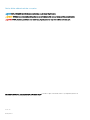 2
2
-
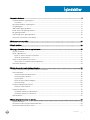 3
3
-
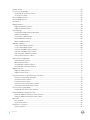 4
4
-
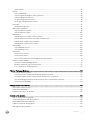 5
5
-
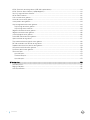 6
6
-
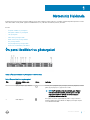 7
7
-
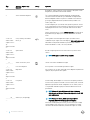 8
8
-
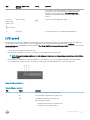 9
9
-
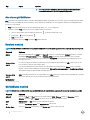 10
10
-
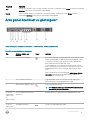 11
11
-
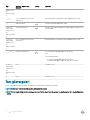 12
12
-
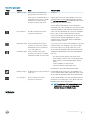 13
13
-
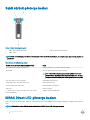 14
14
-
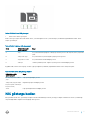 15
15
-
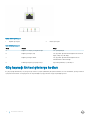 16
16
-
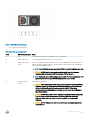 17
17
-
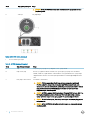 18
18
-
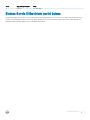 19
19
-
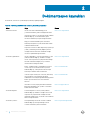 20
20
-
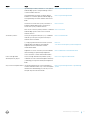 21
21
-
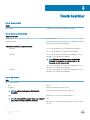 22
22
-
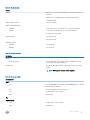 23
23
-
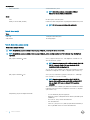 24
24
-
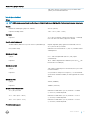 25
25
-
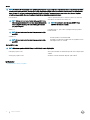 26
26
-
 27
27
-
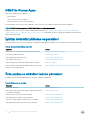 28
28
-
 29
29
-
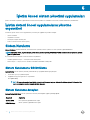 30
30
-
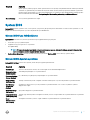 31
31
-
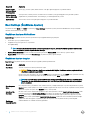 32
32
-
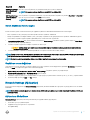 33
33
-
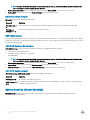 34
34
-
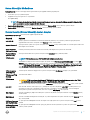 35
35
-
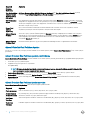 36
36
-
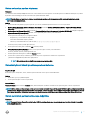 37
37
-
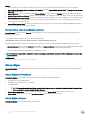 38
38
-
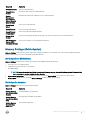 39
39
-
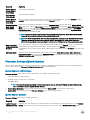 40
40
-
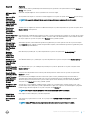 41
41
-
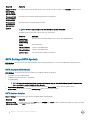 42
42
-
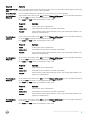 43
43
-
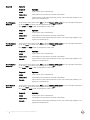 44
44
-
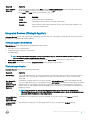 45
45
-
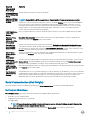 46
46
-
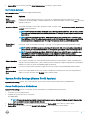 47
47
-
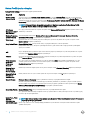 48
48
-
 49
49
-
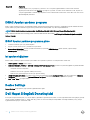 50
50
-
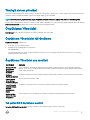 51
51
-
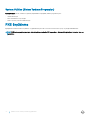 52
52
-
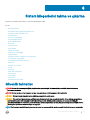 53
53
-
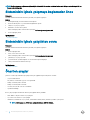 54
54
-
 55
55
-
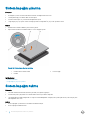 56
56
-
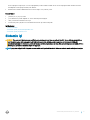 57
57
-
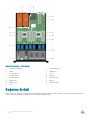 58
58
-
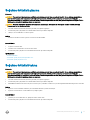 59
59
-
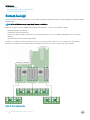 60
60
-
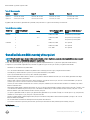 61
61
-
 62
62
-
 63
63
-
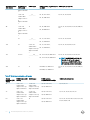 64
64
-
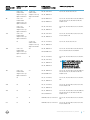 65
65
-
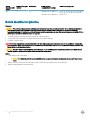 66
66
-
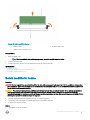 67
67
-
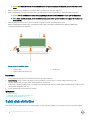 68
68
-
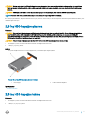 69
69
-
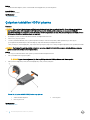 70
70
-
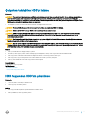 71
71
-
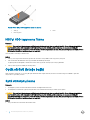 72
72
-
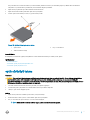 73
73
-
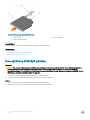 74
74
-
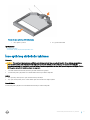 75
75
-
 76
76
-
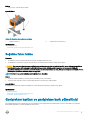 77
77
-
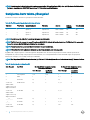 78
78
-
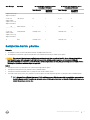 79
79
-
 80
80
-
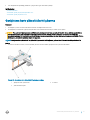 81
81
-
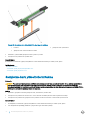 82
82
-
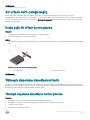 83
83
-
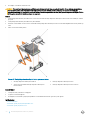 84
84
-
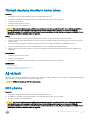 85
85
-
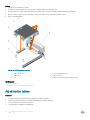 86
86
-
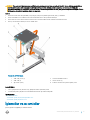 87
87
-
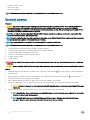 88
88
-
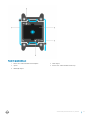 89
89
-
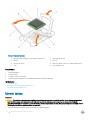 90
90
-
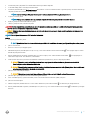 91
91
-
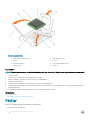 92
92
-
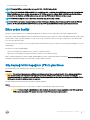 93
93
-
 94
94
-
 95
95
-
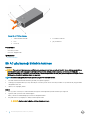 96
96
-
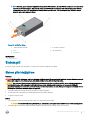 97
97
-
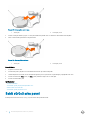 98
98
-
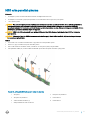 99
99
-
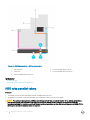 100
100
-
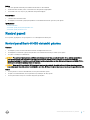 101
101
-
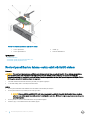 102
102
-
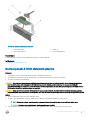 103
103
-
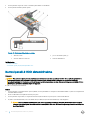 104
104
-
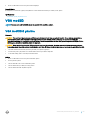 105
105
-
 106
106
-
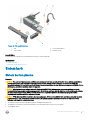 107
107
-
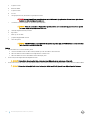 108
108
-
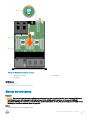 109
109
-
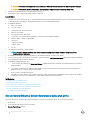 110
110
-
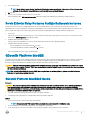 111
111
-
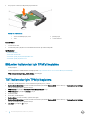 112
112
-
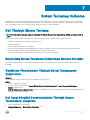 113
113
-
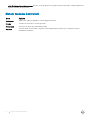 114
114
-
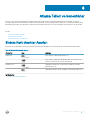 115
115
-
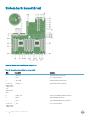 116
116
-
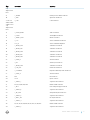 117
117
-
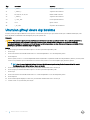 118
118
-
 119
119
-
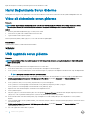 120
120
-
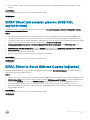 121
121
-
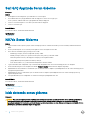 122
122
-
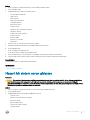 123
123
-
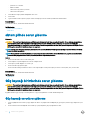 124
124
-
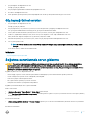 125
125
-
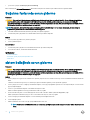 126
126
-
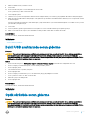 127
127
-
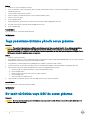 128
128
-
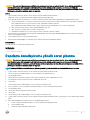 129
129
-
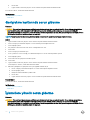 130
130
-
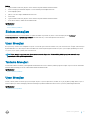 131
131
-
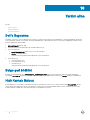 132
132
-
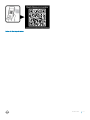 133
133
İlgili makaleler
-
Dell Storage NX3330 El kitabı
-
Dell XC630 Hyper-converged Appliance El kitabı
-
Dell Precision Rack 7910 El kitabı
-
Dell EMC XC Series XC940 Appliance El kitabı
-
Dell EMC XC Core XC940 System El kitabı
-
Dell SD630-S El kitabı
-
Dell DL4300 Kullanici rehberi
-
Dell PowerEdge R830 El kitabı
-
Dell SD630-S El kitabı
-
Dell PowerEdge T430 El kitabı